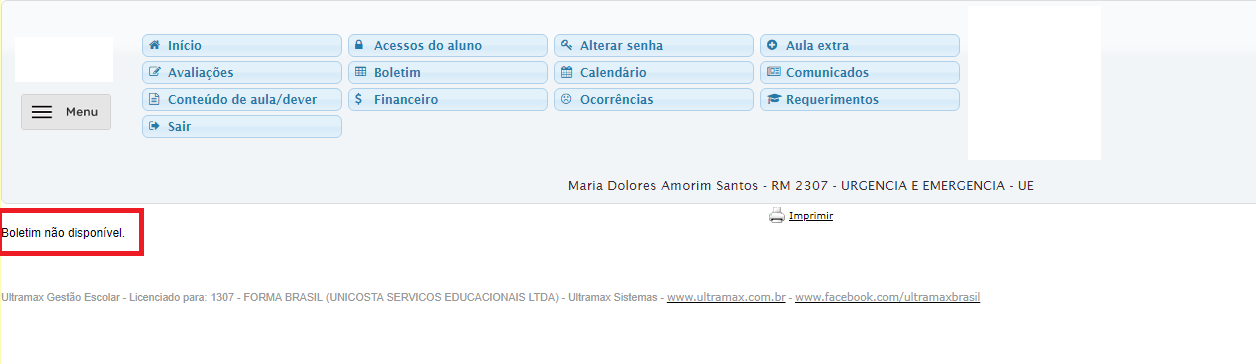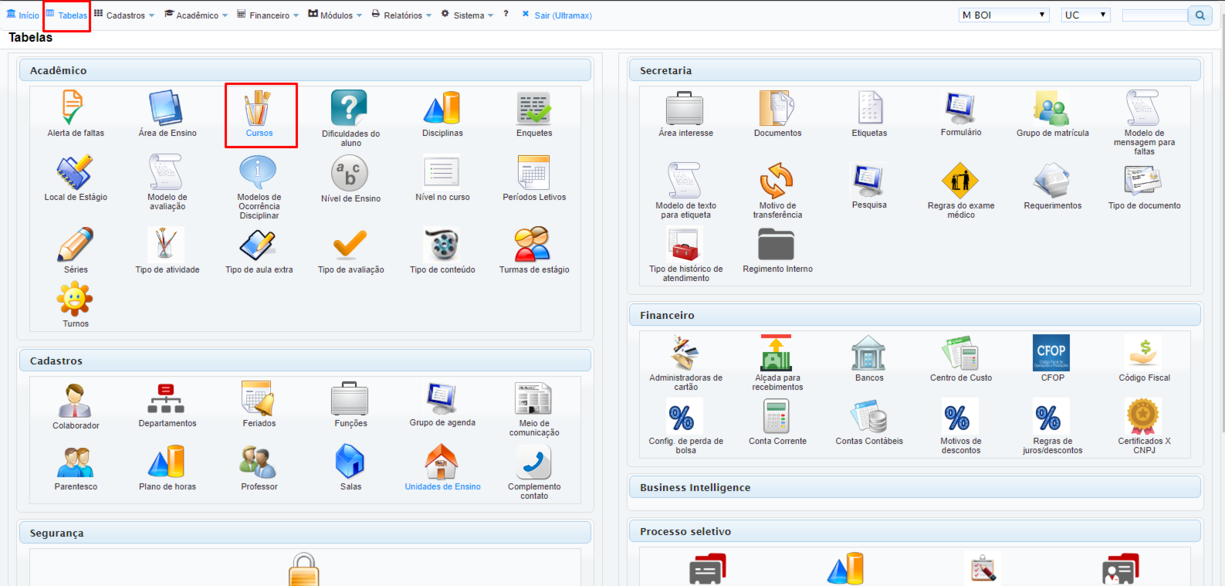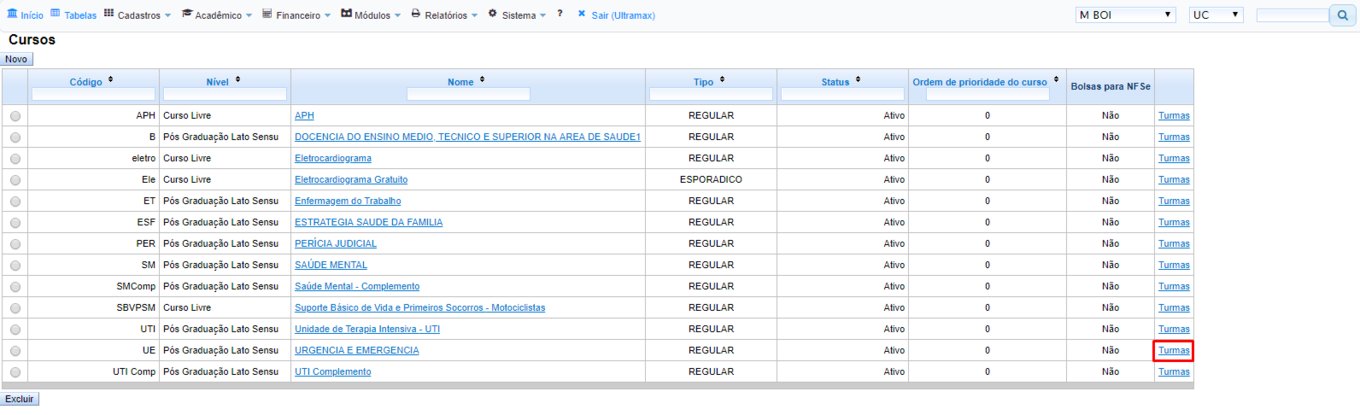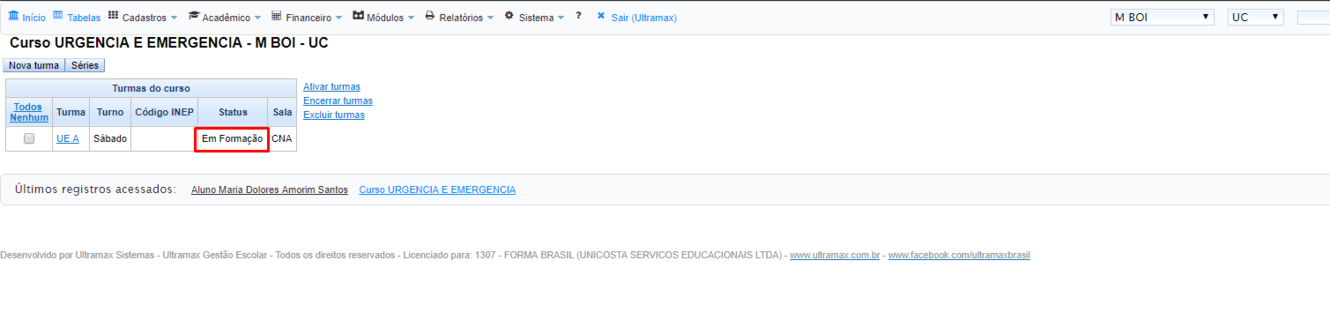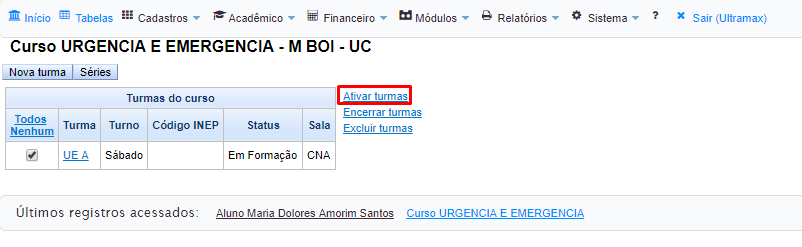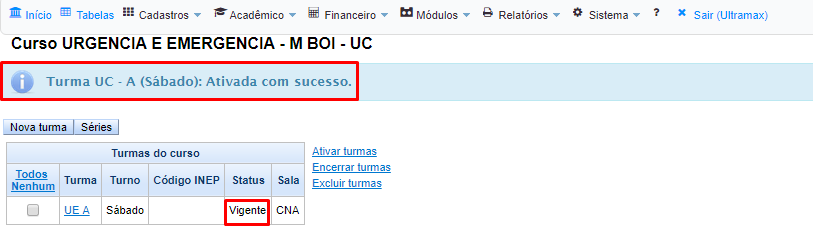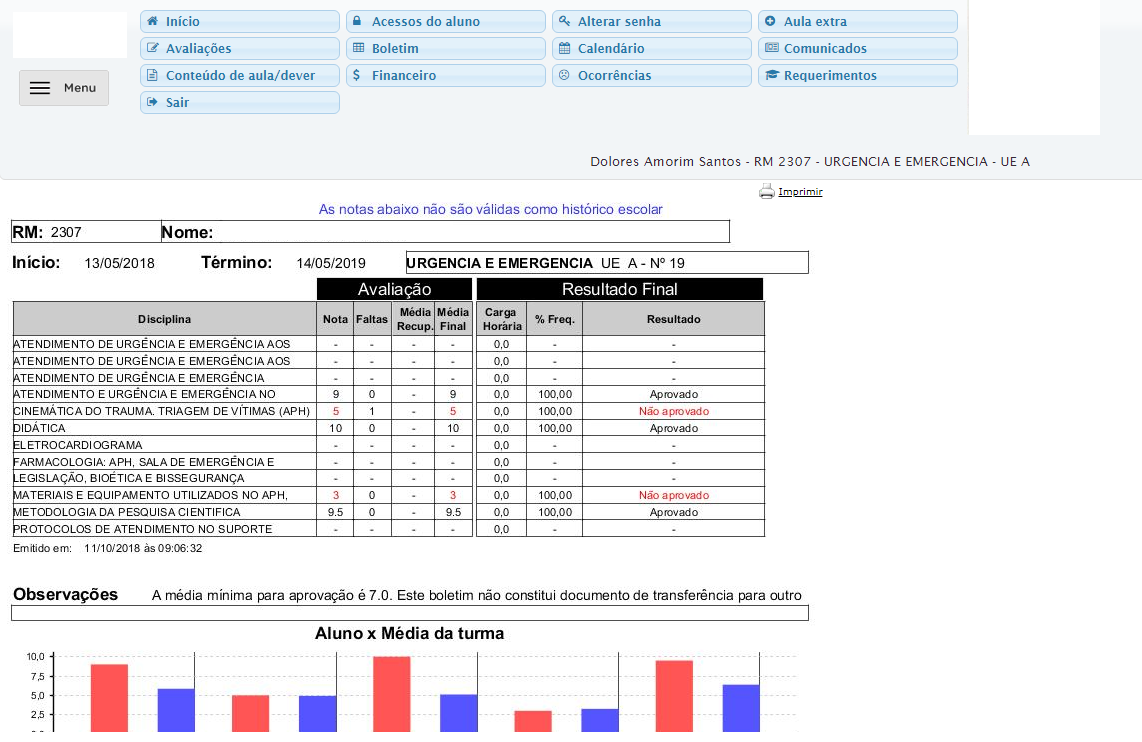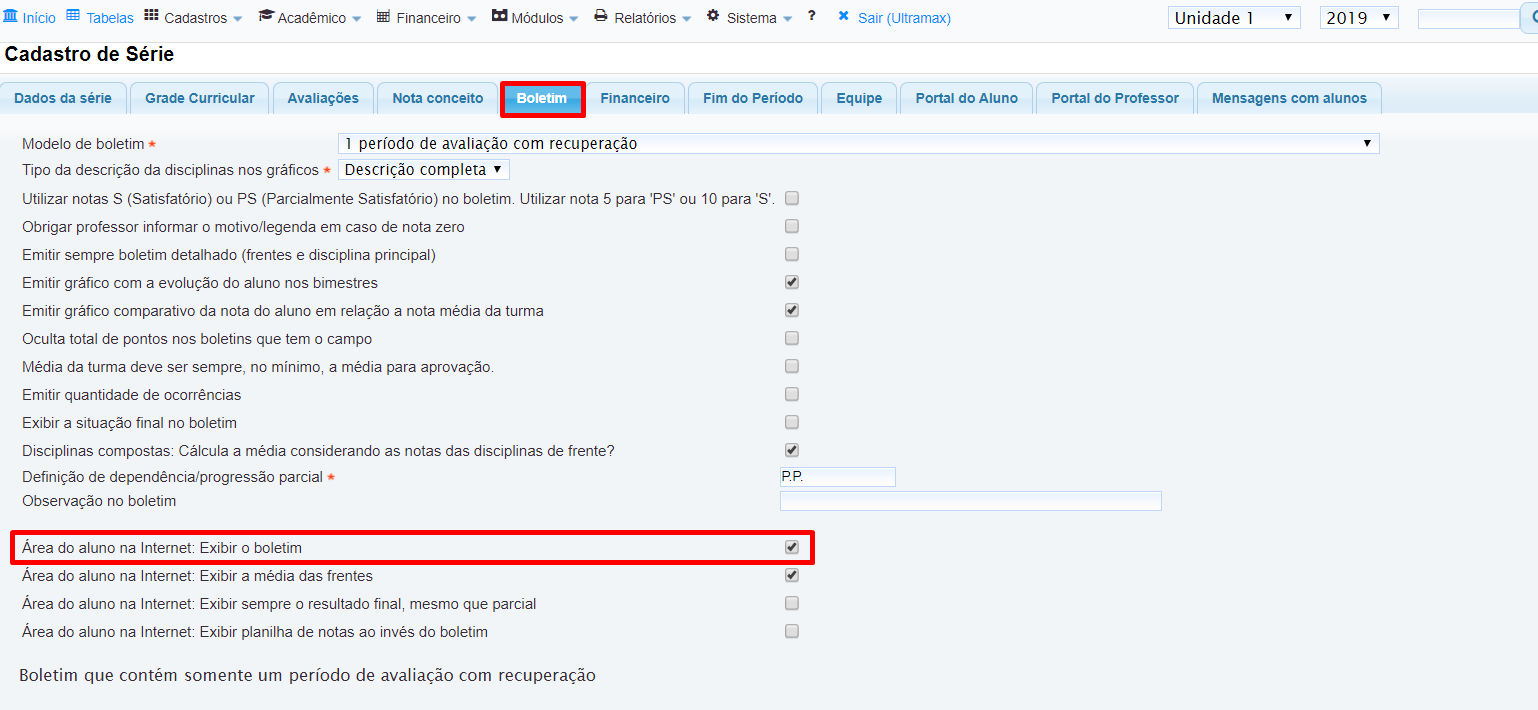Mudanças entre as edições de "GE - Como verificar e corrigir boletim não disponível para alunos"
(Criou página com 'Primeiramente acesse a área do aluno usando a senha de acesso da escola que simula o acesso como o próprio aluno: Acesse o ícone do Boletim, caso seja exibida a mensagem a...') |
|||
| Linha 14: | Linha 14: | ||
Agora a turma está com o status '''Vigente,'''acesse novamente com o usuário do aluno em questão para verificar se deu tudo certo: | Agora a turma está com o status '''Vigente,'''acesse novamente com o usuário do aluno em questão para verificar se deu tudo certo: | ||
[[Arquivo:Imaget.png|centro]] | [[Arquivo:Imaget.png|centro]] | ||
| + | |||
| + | === Tabelas > Séries === | ||
| + | No menu '''Tabelas > Séries''' existe uma configuração que pode gerar essa mensagem, clique no nome da série e na aba '''Boletim''' verifique se a opção '''"Área do aluno na internet: Exibir Boletim"''' está marcada | ||
| + | [[Arquivo:Imagebolet1.png|centro]] | ||
[[Category:GestaoEscolar]] | [[Category:GestaoEscolar]] | ||
Edição atual tal como às 19h53min de 13 de março de 2019
Primeiramente acesse a área do aluno usando a senha de acesso da escola que simula o acesso como o próprio aluno:
Acesse o ícone do Boletim, caso seja exibida a mensagem abaixo "Boletim não Disponível":
O primeiro motivo a verificar nessa mensagem é verificar se a turma que o aluno se encontra está Vigente ou seja se ela está Ativa para isso acesse o sistema de gestão escolar como coordenação, acesse o menu Tabelas
Clique no botão Turmas do curso que está verificando para visualizar as turmas:
Observe o status da turma, caso a turma esteja com o status Em Formação o motivo do boletim não estar disponível é esse, quando uma turma está com o status Em formação o sistema entende que os alunos ainda estão se matriculando nessa turma e portanto não podem visualizar o boletim online, para liberar o boletim para essa turma, marque a caixa a esquerda da turma e após clique em Ativar Turma:
caso o sistema solicite alguma confirmação clique em confirmar, a mensagem de confirmação abaixo aparecerá:
Agora a turma está com o status Vigente,acesse novamente com o usuário do aluno em questão para verificar se deu tudo certo:
Tabelas > Séries
No menu Tabelas > Séries existe uma configuração que pode gerar essa mensagem, clique no nome da série e na aba Boletim verifique se a opção "Área do aluno na internet: Exibir Boletim" está marcada